deepseek篇002--Windows搭建Docker+Open-WebUI部署本地模型_openwebui添加模型
文章目录
- 一、安装Doker
- 二、部署Open-WebUI
如果没有通过ollama部署本地模型,可以看链接: deepseek篇001–windown环境下的本地部署
一、安装Doker
Docker 是一个很厉害的软件工具,简单来说,它可以把软件和它运行所需要的各种环境,像一个神奇的盒子一样打包起来,这个盒子就叫容器。
比如你要运行一个网站程序,它可能需要特定版本的操作系统、数据库软件、各种配置文件等等才能正常运行。以前,要把这些东西都安装和配置好,让它们能协同工作,是一件很麻烦的事,而且还可能在不同的电脑上出现各种问题。
但有了 Docker 就不一样了,你可以把这个网站程序以及它需要的所有东西,都放进一个 Docker 容器里。这个容器就像是一个独立的小世界,里面包含了软件运行的所有条件,它和外面的其他环境是隔离开的
而且,Docker 还有很多其他的好处。比如它可以很容易地复制和共享,你做好一个容器后,可以很方便地把它给别人,别人也能快速地运行起来。另外,如果你需要运行很多个相同的软件,比如要运行多个网站服务器,用 Docker 就可以快速地创建出很多个一样的容器,每个容器都相互独立,管理起来非常方便。
- 进入docker官网:https://www.docker.com/,根据自己的电脑进行下载
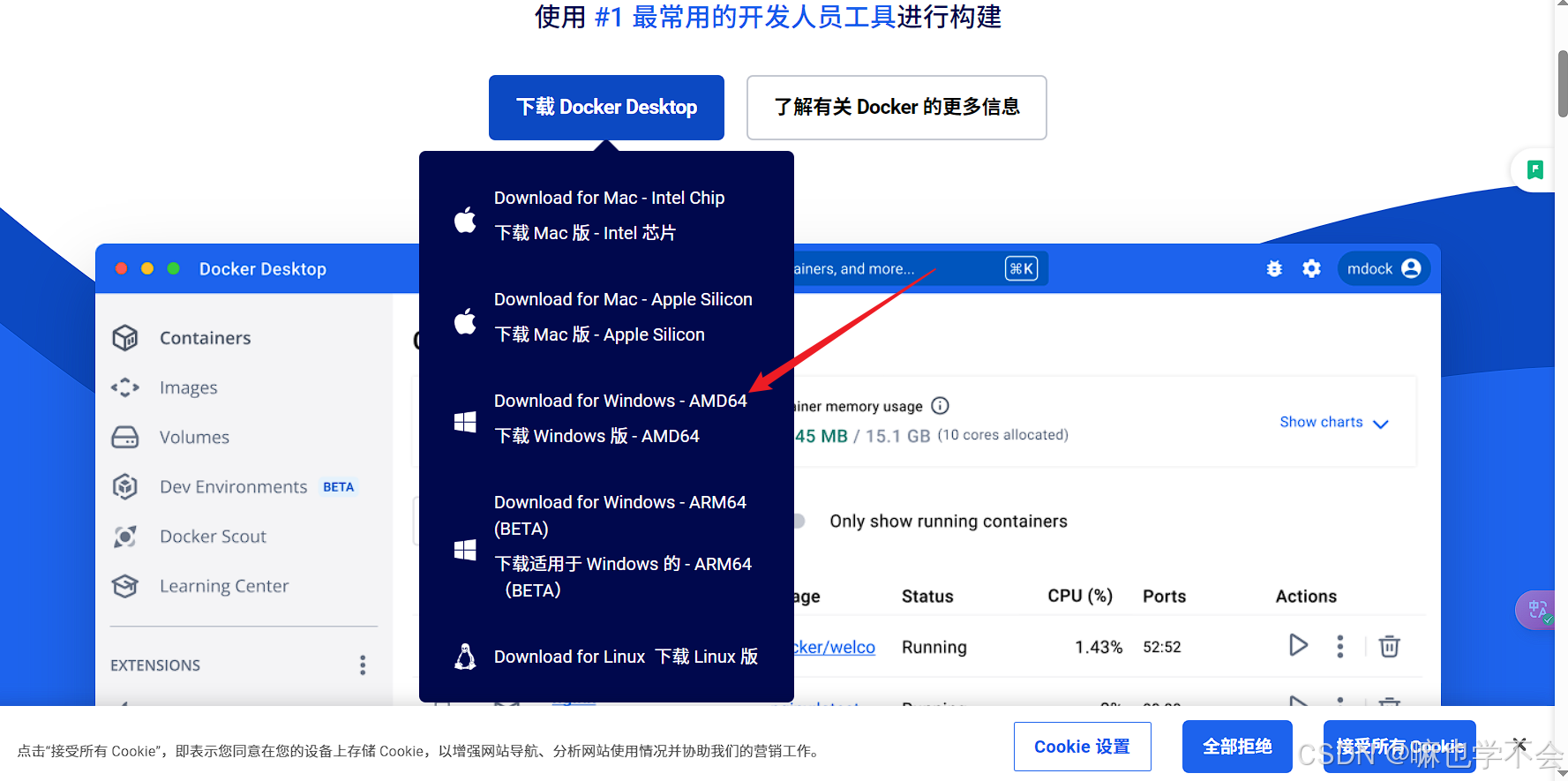
- 安装
- 修改Docker的安装路径,默认安装在C盘,将其其他盘
- 提前自己建好Docker的安装路径,例如我的就是在G:\\app\\Doker
切记不能将.exe文件放在你的安装路径里面,例如,就是我的不能将.exe文件放在D:\\docker里面,否则安装的时候会出现错误
- 在安装程序的目录中打开cmd,使用命令行安装:将\"D:\\Download\\Docker Desktop Installer.exe\" 和\"G:\\app\\Doker\"分别替换成你的.exe文件的路径和自定义的安装路径
start /w \"\" \"D:\\Download\\Docker Desktop Installer.exe\" install --installation-dir=\"G:\\app\\Doker\"
- 验证安装
docker --version返回版本则安装成功
- 在软件内修改镜像(images)以及容器(container)的下载位置
- 进入后点击跳过,不进行登录
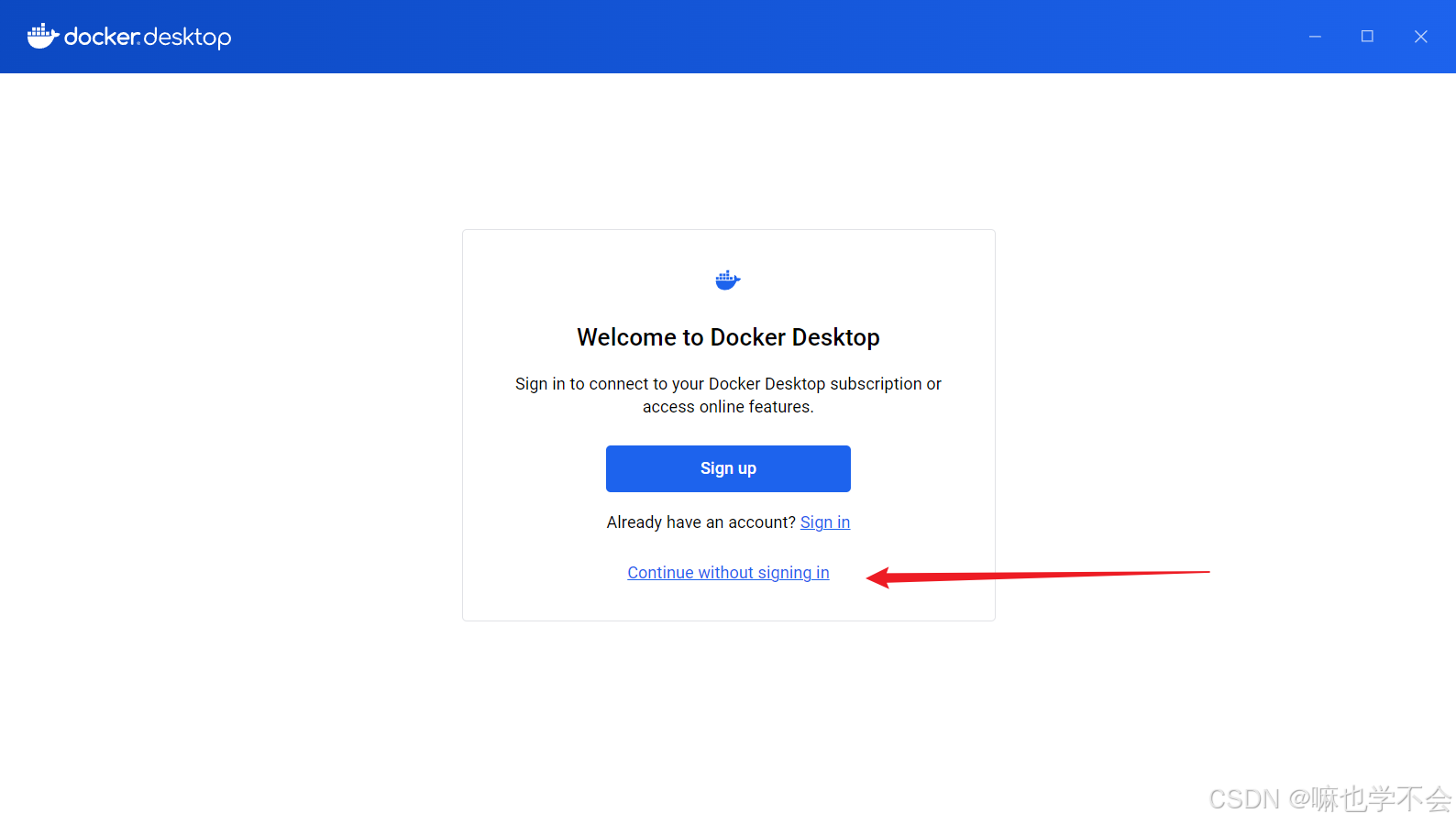
- 设置更改
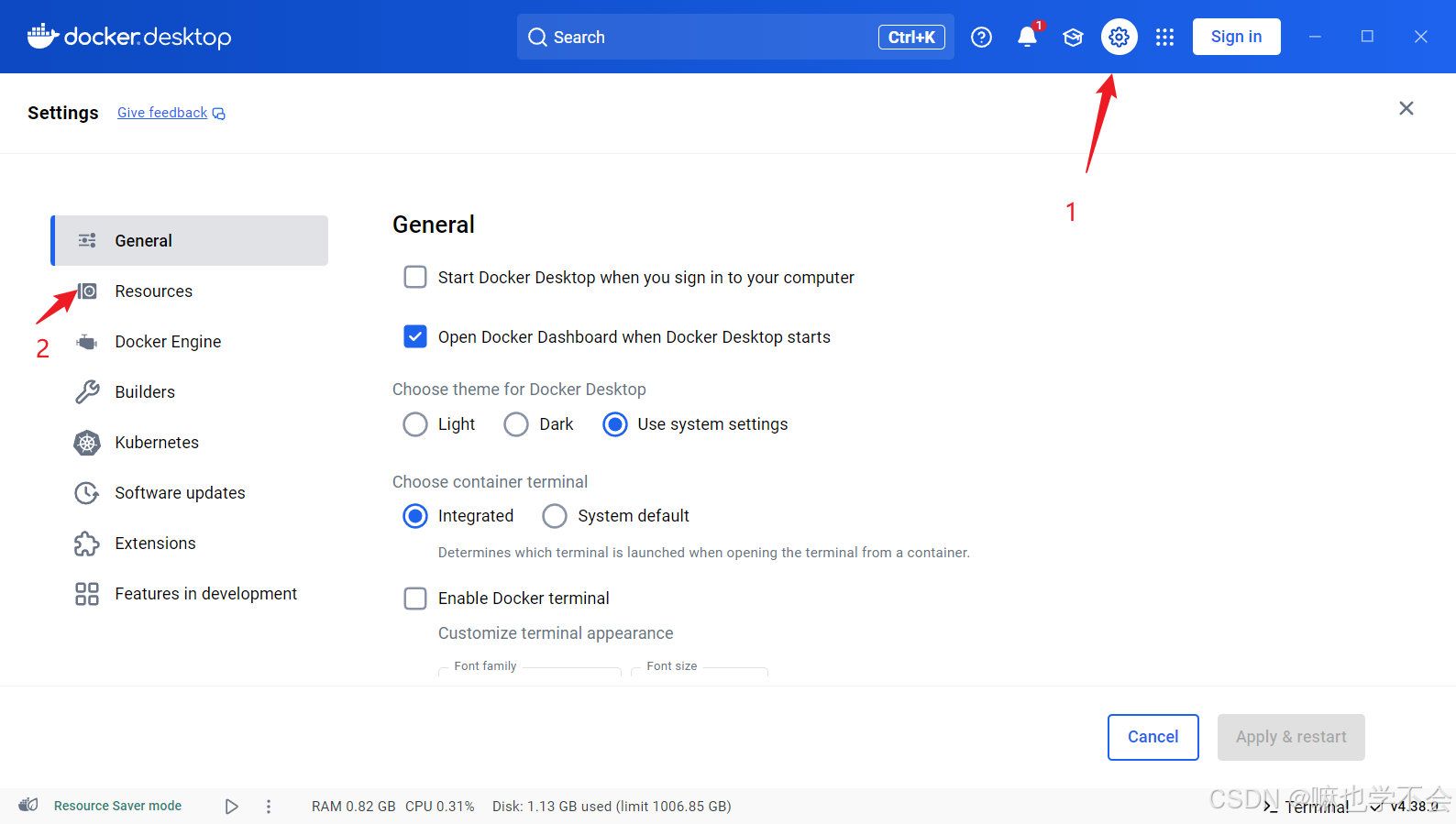
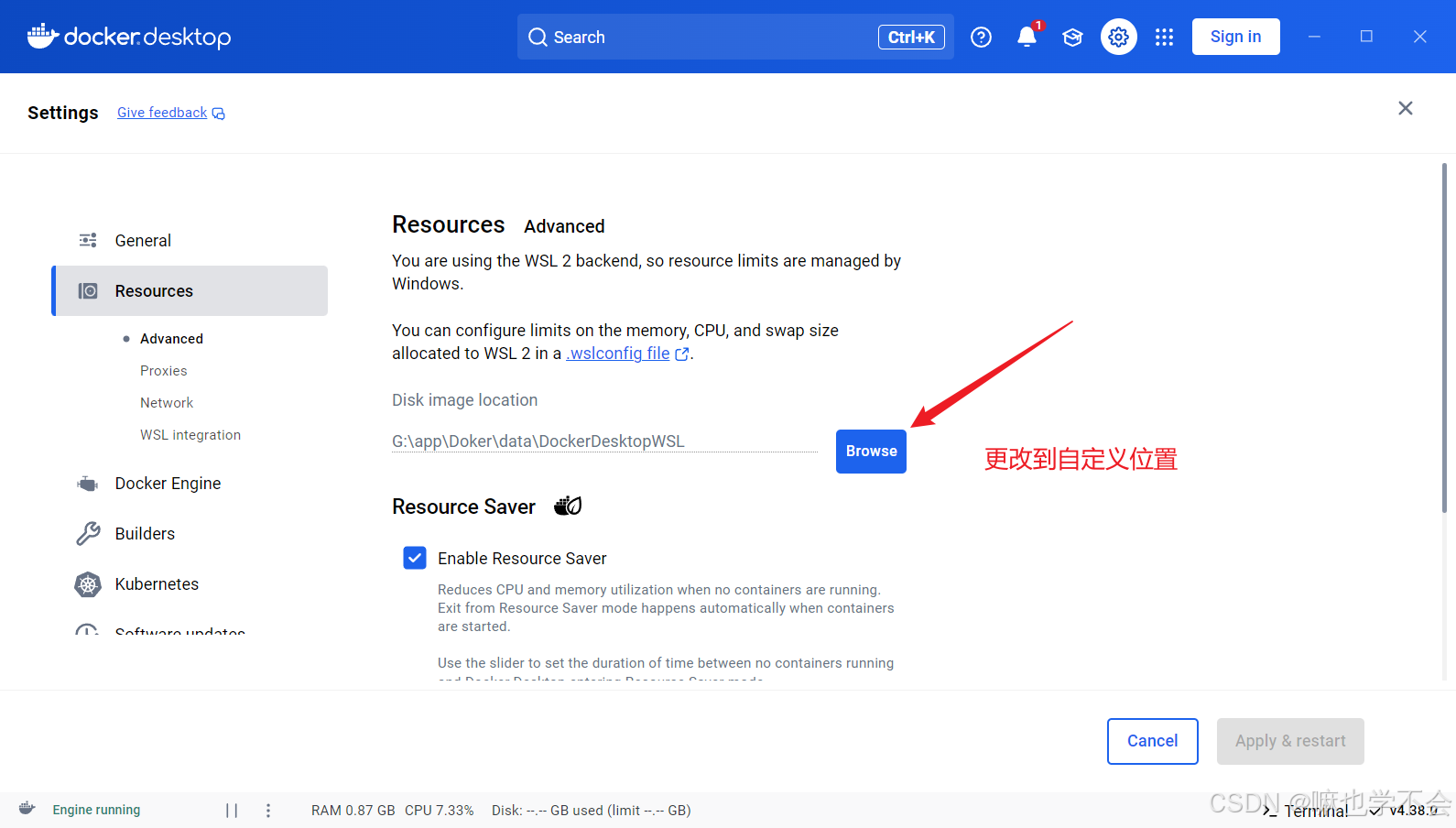
二、部署Open-WebUI
此处替换的ip的端口要与
OLLAMA_HOST=:8081这个环境变量设置的一样
- 进入cmd,使用下面这个命令进行拉取,将http://192.168.1.6:8080修改为你自己电脑的ipv4的地址和之前自定义的端口号,不能用环回地址127.0.0.1:8081,否则后面会识别不到本地的大模型
docker run -d -p 3000:8080 --add-host=host.docker.internal:host-gateway -e OLLAMA_BASE_URL=http://192.168.1.6:8081 -v open-webui:/app/backend/data --name open-webui --restart always ghcr.io/open-webui/open-webui:main
上述需要替换的ip是你当前网络的ip ,如果刚开始是普通网络,后面链接了校园网等网络,可能出现ui界面找不到本地大模型的问题
参数解释
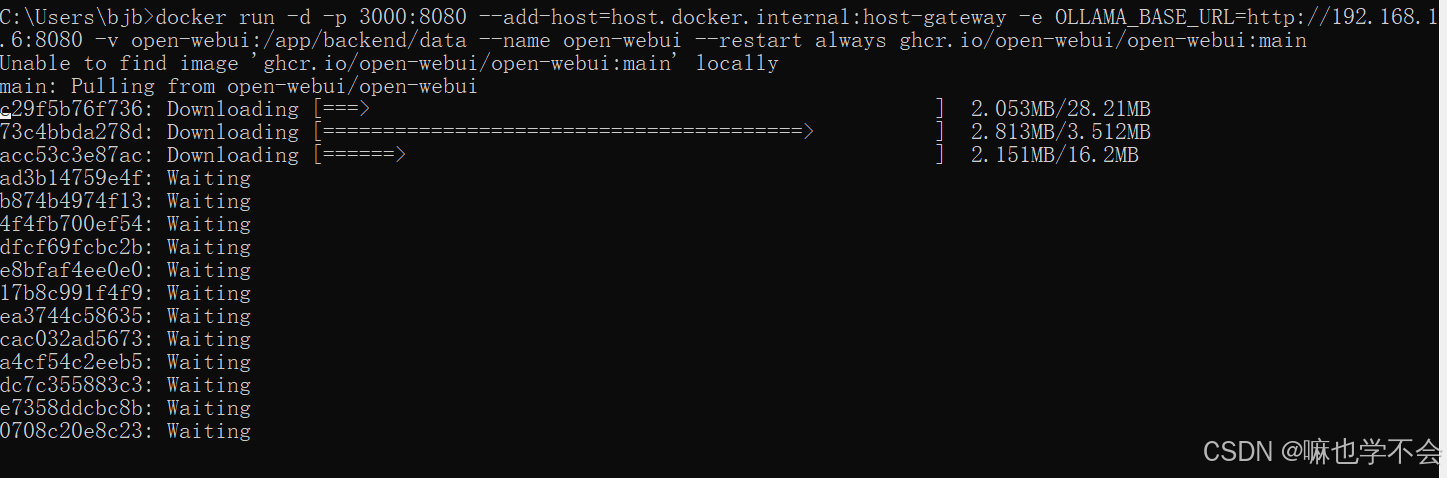
安装完成
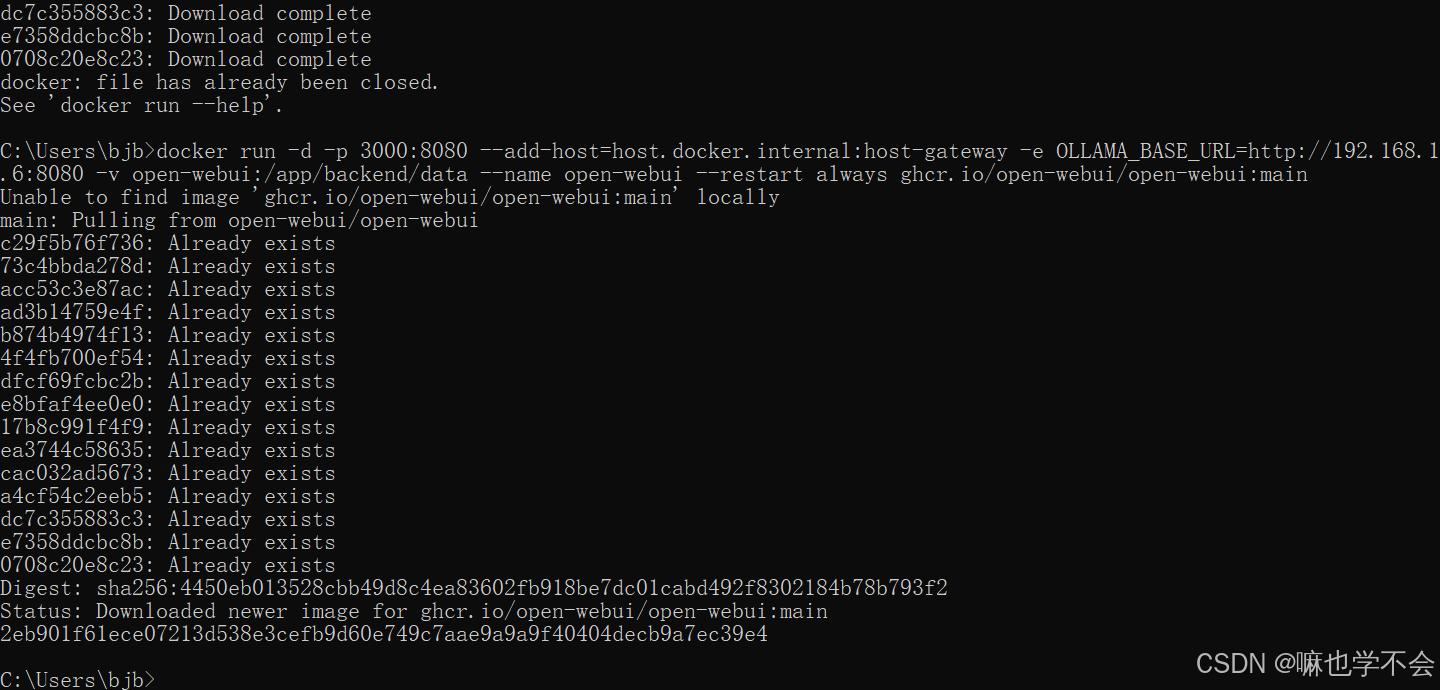
2. 添加环境变量,确保ui界面可以访问到模型
OLLAMA_HOST=0.0.0.0:8081OLLAMA_ORIGINS=*OLLAMA_MODELS=G:\\DeepSeek_Models环境变量解析可以看 这篇文章中间
- 配置 Open-WebUI
现在,我们需要配置 Open-WebUI,使其能够使用我们下载的 DeepSeek 模型。
-
访问 Open-WebUI:
在浏览器中,导航到 http://localhost:3000。如果这是您第一次访问,您需要创建一个管理员账户。
http://localhost:3000/ 也可以是是 http://本机的ip地址:3000/ -
配置模型:
在 Open-WebUI 的设置中,添加一个新的模型配置,选择 Ollama 作为提供者,并指定您下载的 DeepSeek 模型的名称,例如 deepseek-r1。 -
保存设置:

恭喜你,已经实现了本地部署deepseek,并且有了图形化界面
需要更换其他模型的话,也是同理


